 |

Deze tutorial is auteursrechtelijk beschermd door Animabelle Chantal, alle rechten voorbehouden.
Elke verspreiding, zonder voorafgaande schriftelijke toestemming is geheel verboden.
Elke gelijkenis met een andere tutorial is puur toeval.
Ik heb de les gemaakt in PaintShop Pro 2019 op 23-11-2019.
Ik heb de persoonlijke toestemming van Chantal om haar lessen te vertalen uit het Frans.
Wil je deze vertaling linken, dan moet je Animabelle daarvoor persoonlijk toestemming om vragen !!!
Ik ben alleen maar de vertaler, de auteursrechten liggen volledig bij Chantal.
Merci beaucoup Chantal, que je pouvez traduire vos tutoriéls en Néerlandais.
Claudia.
Materialen :

Steek de Brushe "La_vie_est_un_cadeau"in de juiste map van jouw PSP versie : Corel_01/Penselen/Brushes.
De beide Maskers openen we in PSP zelf.
Steek de Selecties in de juiste map van jouw PSP versie : Corel_12/Selecties.
Filters :
Mehdi - Sorting Tiles.
Filters Unlimited 2.0.
Filter Factory Gallery C - Tile Mix ***
Filter Factory Gallery D - Mirror It ***
Filter Factory Gallery F - Offsetter ***
L en K landksiteofwonders - L en K's Adonis.
VanDerLee - UnPlugged-X.
Eye Candy 5 : Impact - Glass.
It@lian Editors Effect - Effetto Fantasma ***
***Importeer de filters Filter Factory Gallery en It@lian Editors in het filter "Filters Unlimited 2.0"***
Kleurenpallet :
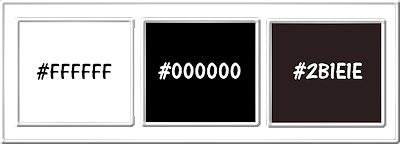
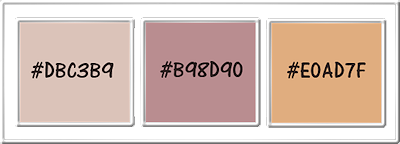
1ste kleur = #FFFFFF
2de kleur = #000000
3de kleur = #2B1E1E
4de kleur = #DBC3B9
5de kleur = #B98D90
6de kleur = #E0AD7F
Wanneer je met eigen kleuren werkt speel dan met de mengmodus en/of dekking naar eigen inzicht.
Klik op onderstaande banner om naar de originele les te gaan :

Voorbereidingen :
Open alle benodigde materialen in PSP.
Maak van elk een duplicaat via SHIFT + D en sluit de originele.
Sla regelmatig je werkje tussendoor op als psp-image formaat,
als PSP er dan plotseling mee zou stoppen, dan moet je niet telkens alles opnieuw maken.

OPGELET !!! Naargelang de gebruikte kleuren, kunnen de Mengmodus en de Laagdekking verschillen. |

1.
Open een Nieuwe afbeelding van 800 x 500 px, transparant.
Selecties - Alles selecteren.
Open uit de materialen het plaatje "Image_Base".
Bewerken - Kopiëren.
Ga terug naar je werkje.
Bewerken - Plakken in selectie.
Aanpassen - Vervagen - Gaussiaanse vervaging : Bereik = 45.
Selecties - Niets selecteren.
Effecten - Insteekfilters - Mehdi - Sorting Tiles :
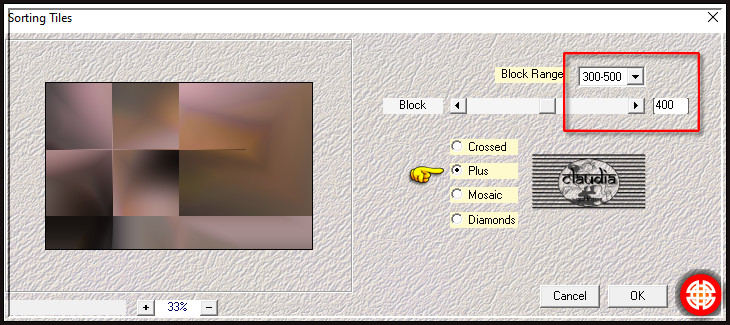

2.
Effecten - Insteekfilters - <I.C.NET Software> - Filters Unlimited 2.0 - Filter Factory Gallery C - Tile Mix :
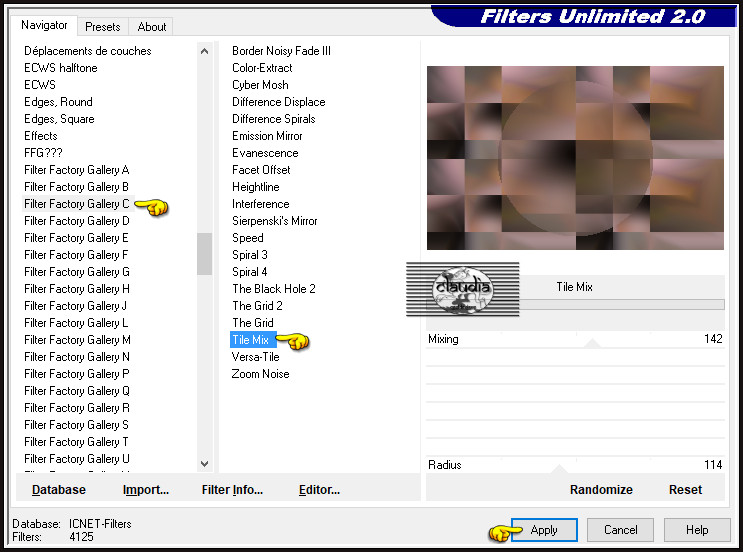
Effecten - Insteekfilters - <I.C.NET Software> - Filters Unlimited 2.0 - Filter Factory Gallery D - Mirror It :
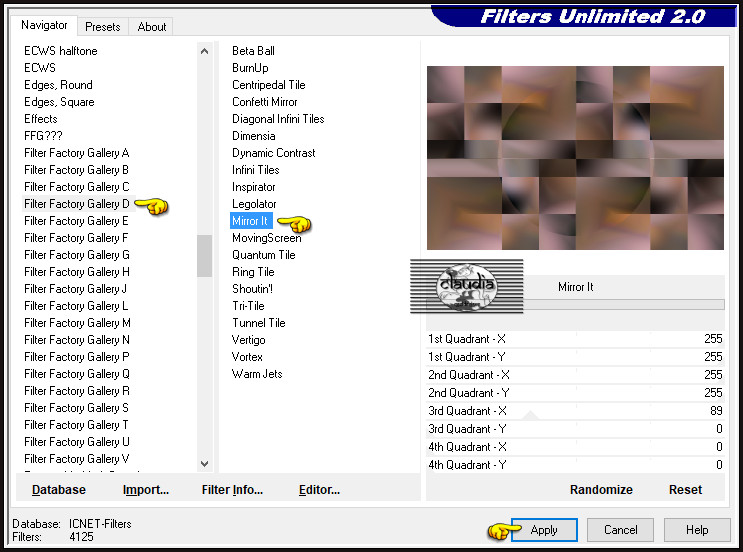
Effecten - Insteekfilters - <I.C.NET Software> - Filters Unlimited 2.0 - Filter Factory Gallery F - Offsetter :
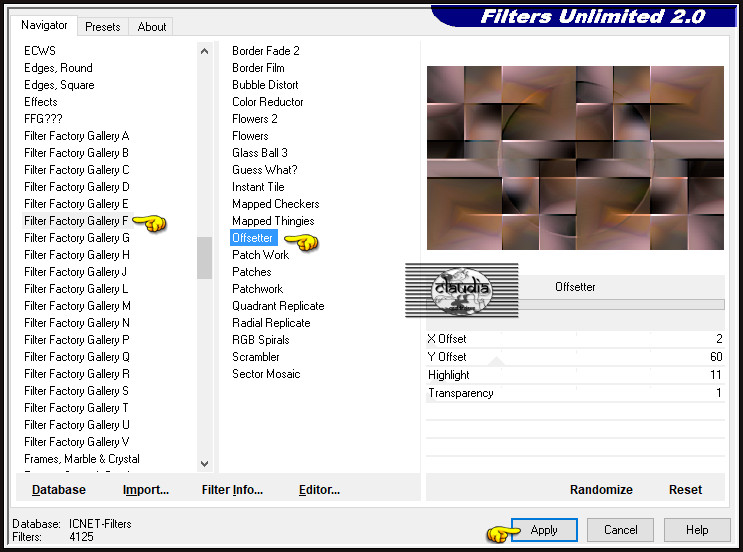

3.
Selecties - Selectie laden/opslaan - Selectie laden vanaf schijf : Sel1_100%_Animabelle
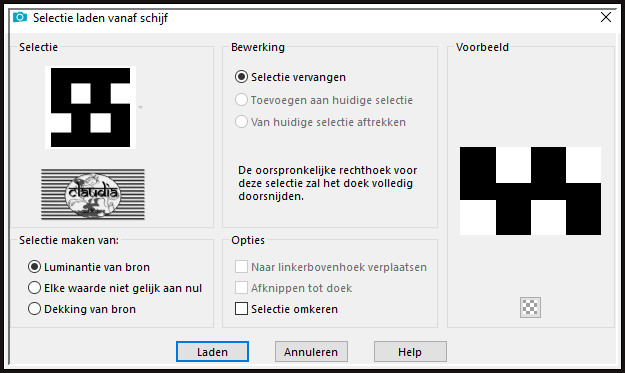
Selecties - Laag maken van selectie.
Effecten - Insteekfilters - L en K landksitofwonders - L en K's Adonis :
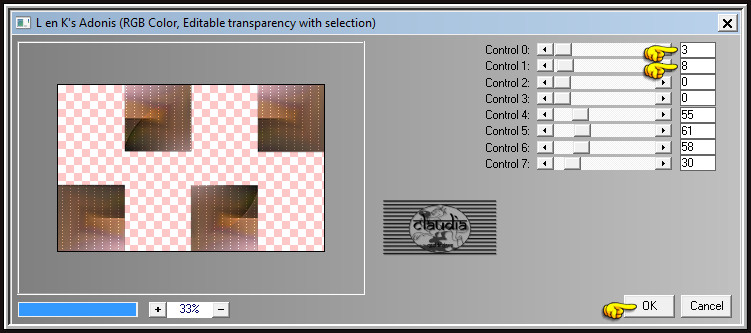
Zet het getal bij "Control 3" van bovenstaand filter op 255 als de kleuren de donker mochten zijn.
Selecties - Niets selecteren.
Effecten - 3D-Effecten - Slagschaduw :
Verticaal = 0
Horizontaal = 0
Dekking = 100
Vervaging = 60
Kleur = Zwart (#000000)

4.
Lagen - Dupliceren.
Activeer de originele, middelste laag er net onder in het Lagenpallet (= Tot laag gemaakte selectie).
Effecten - Insteekfilters - VanDerLee - UnPlugged-X :
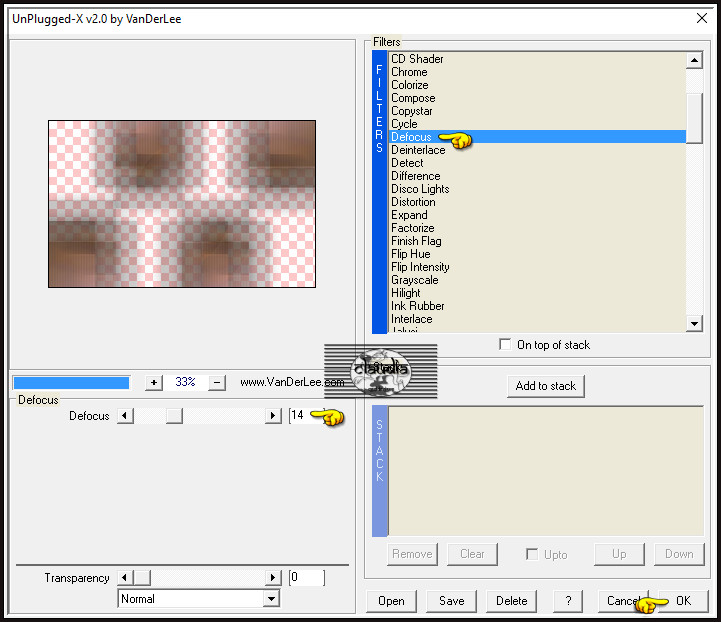
Lagen - Eigenschappen : zet de Mengmodus van deze laag op Doordrukken.

5.
Activeer de bovenste laag in het Lagenpallet (= Kopie van Tot laag gemaakte selectie).
Lagen - Nieuwe rasterlaag.
Vul deze laat met de 1ste kleur of een lichte kleur uit je werkje.
Open uit de materialen het Masker "Masque1_100PC_Animabelle" en minimaliseer het.
Ga terug naar je werkje.
Lagen - Nieuwe maskerlaag - Uit afbeelding :
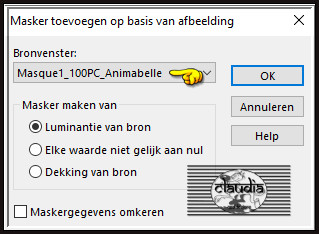
Lagen - Samenvoegen - Groep samenvoegen.
Lagen - Eigenschappen : zet de Mengmodus van deze laag op Overlay of neem een andere instelling naargelang jouw gebruikte kleuren.
Lagen - Samenvoegen - Zichtbare lagen samenvoegen.

6.
Lagen - Dupliceren.
Afbeelding - Spiegelen - Horizontaal spiegelen.
Aanpassen - Vervagen - Radiaal vervagen :
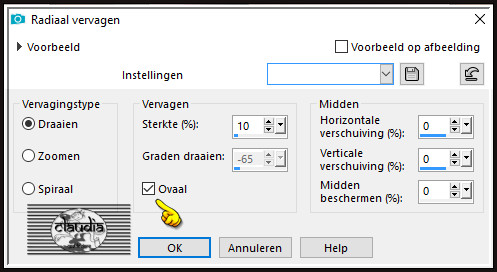
Open uit de materialen het Masker "Masque2_100PC_Animabelle" en minimaliseer het.
Ga terug naar je werkje.
Lagen - Nieuwe maskerlaag - Uit afbeelding :
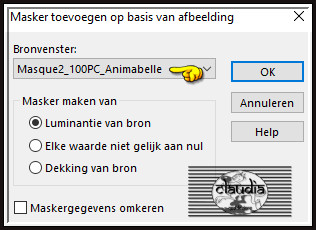
Lagen - Samenvoegen - Groep samenvoegen.
Aanpassen - Scherpte - Nog scherper.

7.
Selecties - Selectie laden/opslaan - Selectie laden vanaf schijf : Sel2_100%_Animabelle
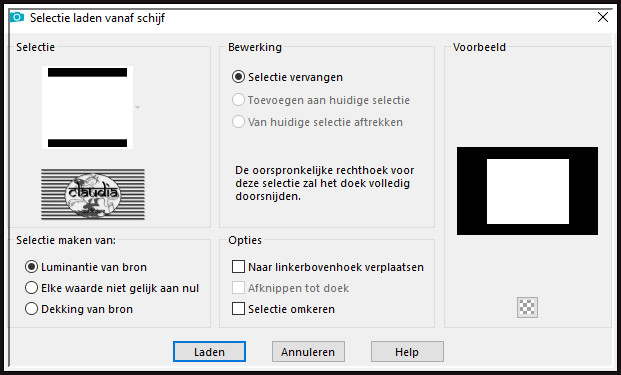
Activee het opzij gezette plaatje "Image_Base".
Bewerken - Kopiëren.
Ga terug naar je werkje.
Bewerken - Plakken als nieuwe laag.
Afbeelding - Formaat wijzigen : 50%, formaat van alle lagen wijzigen niet aangevinkt.
Aanpassen - Scherpte - Verscherpen.
Als het plaatje dat jij had uitgekozen te groot is, schuif je het mooiste gedeelte ervan in de selectie.
Draai dan de selectie om en druk 1 x op de Delete toets op het toetsenbord.
Draai de selectie terug om !!!
Effecten - 3D-Effecten - Ciseleren : Kleur = 2de kleur (of een donkere kleur uit je werkje)
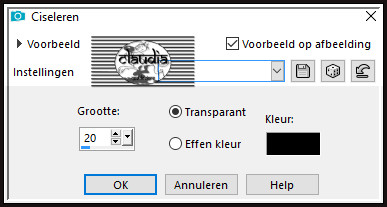
Selecties - Niets selecteren.

8.
Lagen - Dupliceren.
Activeer de originele laag, de laag eronder in het Lagenpallet (= Raster 1).
Effecten - Reflectie-effecten - Caleidoscoop :
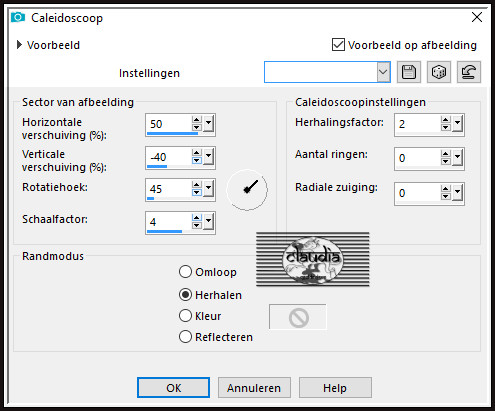
Lagen - Eigenschappen : zet de Mengmodus van deze laag op Overlay en de Dekking op 55%.
Of neem een andere instelling naargelang jouw gekozen kleuren.
Activeer de bovenste laag in het Lagenpallet (= Kopie van Raster 1).
Open uit de materialen het element "Deco100PC_Animabelle".
Bewerken - Kopiëren.
Ga terug naar je werkje.
Bewerken - Plakken als nieuwe laag.
Het element staat gelijk goed.
Kleur het element in als je met eigen kleuren werkt via "Aanpassen - Kleurtoon en verzadiging - Inkleuren".

9.
Lagen - Nieuwe rasterlaag.
Ga naar het Kleurenpallet en zet de Voorgrondkleur op de 1ste kleur of een lichte kleur uit je werkje.
Activeer het Penseelgereedschap en zoek de brushe "La_vie_est_un_cadeau" op met deze instellingen :

Ga terug naar je werkje.
Stempel de brushe met je Voorgrondkleur links bovenaan :

Effecten - 3D-Effecten - Slagschaduw :
Verticaal = 5
Horizontaal = 5
Dekking = 65
Vervaging = 5
Kleur = 3de kleur (#2B1E1E) of Zwart (#000000)

10.
Activeer de onderste laag in het Lagenpallet (= Samengevoegd).
Selecties - Selectie laden/opslaan - Selectie laden vanaf schijf : Sel3_100%_Animabelle
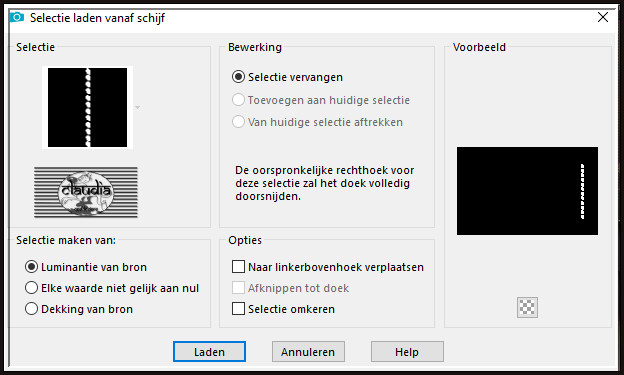
Selecties - Laag maken van selectie.
Lagen - Schikken - Vooraan schikken.
Effecten - Insteekfilters - Alien Skin Eye Candy 5 : Impact - Glass :
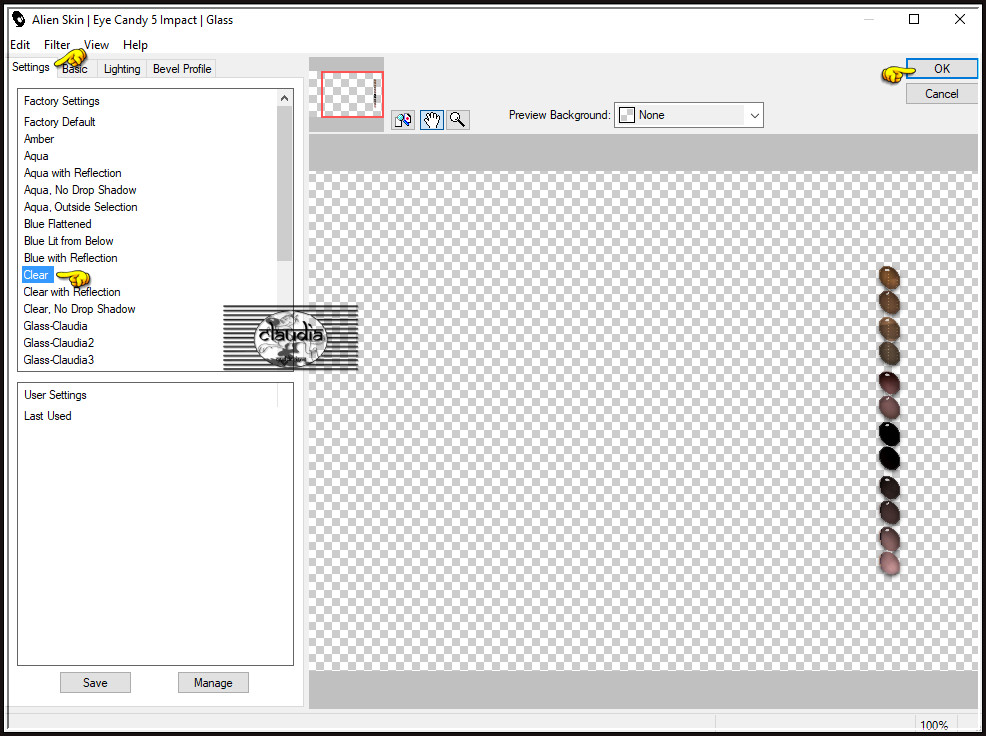
Aanpassen - Scherpte - Verscherpen.
Selecties - Wijzigen - Selectieranden selecteren :
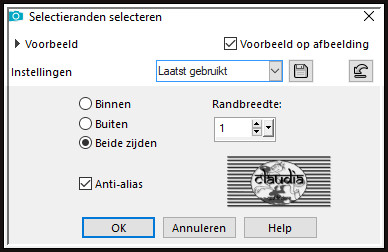

11.
Vul de selectie met de 4de kleur.
Selecties - Niets selecteren.
Lagen - Dupliceren.
Afbeelding - Spiegelen - Verticaal spiegelen (= Omdraaien).
Effecten - Afbeeldingseffecten - Verschuiving :
Horizontale verschuiving = 40
Verticale verschuiving = -45
Aangepast en Transparant aangevinkt
Lagen - Samenvoegen - Omlaag samenvoegen.
Effecten - 3D-Effecten - Slagschaduw :
Verticaal = 5
Horizontaal = 5
Dekking = 65
Vervaging = 10
Kleur = 3de kleur (#2B1E1E)

12.
Afbeelding - Randen toevoegen : Symmetrisch aangevinkt
1 px met de 2de kleur
5 px met de 5de kleur
1 px met d 2de kleur
10 px met de 6de kleur
1 px met de 2de kleur

13.
Selecties - Alles selecteren.
Afbeelding - Randen toevoegen : 50 px met de 1ste kleur, Symmetrisch aangevinkt of neem een lichte kleur uit je werkje.
Selecties - Omkeren.
Effecten - Insteekfilters - <I.C.NET Software> - Filters Unlimited 2.0 - It@lian Editors Effect - Effetto Fantasma :
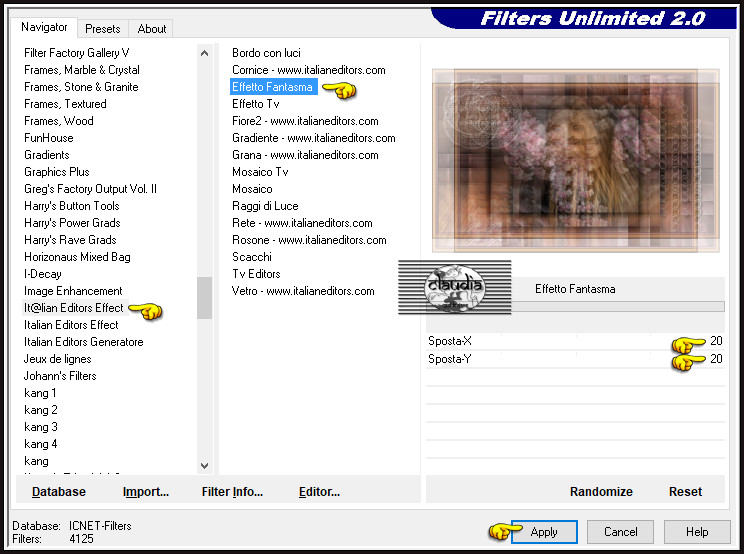
Aanpassen - Scherpte - Verscherpen.
Selecties - Niets selecteren.
Afbeelding - Randen toevoegen : 1 px met de 2de kleur, Symmetrisch aangevinkt.

14.
Lagen - Nieuwe rasterlaag.
Plaats hierop je watermerkje.
Lagen - Samenvoegen - Alle lagen samenvoegen.
Sla je werkje op als JPG-formaat en daarmee ben je aan het einde gekomen van deze mooie les van Animabelle.
© Claudia - November 2019.





